თუ თქვენ უყურებთ YouTube- ს თქვენს iPhone- ზე ან Mac- ზე, მაშინ შეგიძლიათ უბრალოდ დააჭიროთ ღილაკს ვიდეოს საყურებლად სრულ ეკრანზე, მხოლოდ თქვენ და სკეიტბორდინგის ძაღლი, რომელსაც არაფერი გადააქცევს თქვენ. მაგრამ iPad– ზე, იგივე „სრული ეკრანის“ ღილაკი უბრალოდ მაქსიმალურად გაზრდის ვიდეოს ბრაუზერის ჩანართში, ხოლო Safari– ის ყველა ქრომი კვლავ აკრავს მას. და რადგან ის არ იყენებს მშობლიურ iOS ვიდეოს ხილვას, თქვენ არ შეგიძლიათ უყუროთ ვიდეოს Picture in Picture რეჟიმში.
საბედნიეროდ, ჩვენ შეგვიძლია ამის გამოსწორება. დღეს ჩვენ ვნახავთ, როგორ ვაქციოთ YouTube- ს, რომ ითამაშოს ვიდეო სრულ ეკრანზე თქვენს iPad- ზე, ერთი შეხებით, სანიშნეების გამოყენებით.
როგორ აიძულოთ სრული ეკრანის ვიდეო YouTube– ზე iPad– ზე
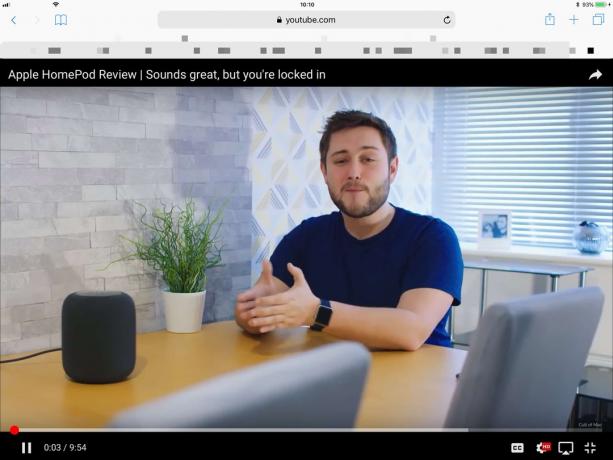
ფოტო: Cult of Mac
უპირველეს ყოვლისა, უარი უნდა ვთქვათ იმაზე, რომ YouTube რეალურად იძლევა ამ მარტივი საქმის გაკეთების საშუალებას. არ არსებობს ხრიკი YouTube პარამეტრებში, რომელიც ჩართავს სრულ ეკრანზე. თუ თქვენ ცდილობთ გადალახოთ მობილური შეზღუდვები, Safari– ს სთხოვთ საიტის დესკტოპის ვერსიის ჩატვირთვას, თქვენ იღბლიანი ხართ. როგორც კი დააჭირეთ სრულ ეკრანის ღილაკს, თქვენ მიიღებთ შეტყობინებას, რომელიც გეუბნებათ, რომ ბრაუზერი არ არის მხარდაჭერილი.
მაგრამ არსებობს რამდენიმე გზა iPad– ზე სრული ეკრანის ვიდეოს მისაღებად.
გამოიყენეთ ეს სანიშნე, რომ ნახოთ YouTube- ი სრულ ეკრანზე iPad- ზე

ფოტო: Cult of Mac
თუ აღმოჩნდებით youtube– ის საიტზე, მაშინ ვიდეოს სრულ ეკრანზე სანახავად საუკეთესო საშუალებაა გამოიყენოთ ჩემი სანიშნე. ეს აიძულებს ვიდეოს აჩვენოს Mobile Safari– ს მშობლიურ ეკრანის სრულ რეჟიმში, სრული მხარდაჭერით გამოტოვეთ წინ და უკან გამოტოვეთ ღილაკები, Picture-in-Picture და კლავიატურის მალსახმობები დაკვრის გასაკონტროლებლად. აქ არის Javascript, რომლის ჩასმა შეგიძლიათ სანიშნე ამ ინსტრუქციის გამოყენებით.
javascript: document.querySelector ("ვიდეო"). webkitEnterFullScreen ();
ან, თუ თქვენ კითხულობთ თქვენს Mac– ზე, შეგიძლიათ უბრალოდ გადაიტანოთ სანიშნე Safari– ს სანიშნეების ზოლში და ის იქნება სინქრონიზებული თქვენს iPad და iPhone– თან iCloud– ის საშუალებით. მე არ შემიძლია ბმულის განთავსება ბლოგის პოსტში, WordPress შეზღუდვების წყალობით, მაგრამ მე გადავაკოპირე Bookmarkify სანიშნეების გაზიარების საიტზე: სრული ეკრანის ვიდეო სანიშნე.
ახლა, როდესაც YouTube– ზე უყურებთ ვიდეოს, უბრალოდ შეეხეთ ამ სანიშნეს და მყისიერად გადახვალთ სწორ, მშობლიურ სრულ ეკრანზე.
გამოიყენეთ ეს სანიშნე, რომ ნახოთ YouTube Picture-in-Picture iPad- ზე
რაც შეეხება სურათს სურათში? ეს გაძლევთ საშუალებას აცვიათ ვიდეო ფანჯარა iPad– ის დანარჩენ აპლიკაციებზე. PiP– ზე წვდომა შეგიძლიათ სრული ეკრანის ვიდეოს ხედიდან, მაგრამ ასევე შეგიძლიათ გამოიყენოთ შემდეგი კოდი. როგორც ზემოთ, ან გააფართოვოს თქვენი საკუთარი, ან გადაიტანეთ სანიშნეების ბარი Safari for Macby ამის შემდეგ PiP ბმული Bookmarkify– ზე
javascript: document.querySelector ("ვიდეო"). webkitSetPresentationMode ("სურათი-სურათში");
მუშაობს Mac- ზე და სხვა საიტებზეც
ბონუსი: ორივე ეს სანიშნე ასევე მუშაობს თქვენს Mac- ზე, ასე რომ თქვენ შეგიძლიათ სწრაფად გადახვიდეთ PiP ხედზე, მაგალითად. მათ ასევე უნდა იმუშაონ ნებისმიერ ვიდეო საიტზე, არა მხოლოდ YouTube– ზე. ასევე, თქვენ შეიძლება აღმოაჩინოთ, რომ მას შემდეგ რაც გამოიყენეთ ეს სანიშნე მობილური Safari ჩანართში, მისი ეფექტი მუდმივია. ანუ, ნებისმიერი სხვა YouTube ვიდეო, რომელსაც თქვენ დაათვალიერებთ იმავე ჩანართში, ასევე გაფართოვდება სრულ ეკრანზე, მხოლოდ ამოჭრით.
ალტერნატივები
აქ არის რამოდენიმე სხვა გზა, რომ მიიღოთ სრულ ეკრანზე ვიდეო თქვენს iPad- ზე.
მიიღეთ აპლიკაცია
ეს, ალბათ, ის ვარიანტია, რომელიც Google- ს სურს რომ აირჩიოთ. თუ ჩამოტვირთავთ YouTube აპს, თქვენ შეძლებთ უყუროთ ვიდეოს სრულ ეკრანზე. ირგვლივ უამრავი YouTube აპლიკაციაა, მაგრამ მე არცერთ მათგანს არ ვხედავ არანაკლებ ცუდად შემუშავებულს ვიდრე YouTube საიტი, ამიტომ არ ვიყენებ ერთს.
გამოიყენეთ DuckDuckGo
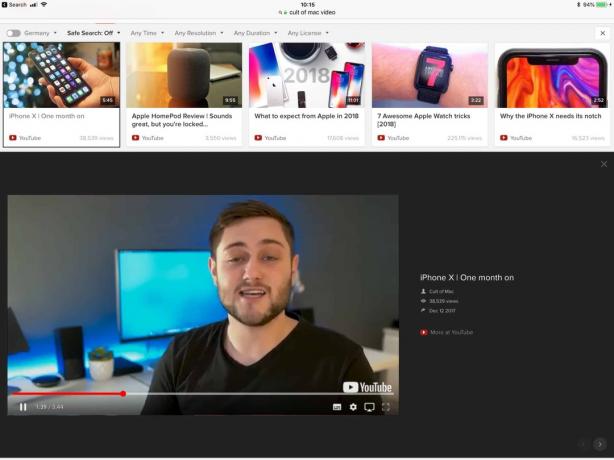
ფოტო: Cult of Mac
DuckDuckGo არის შესანიშნავი ალტერნატიული საძიებო სისტემა. Google– ისგან განსხვავებით, ის არ გითვალთვალებთ, ის ინარჩუნებს თქვენს ძიების ისტორიას პირადში, გაძლევთ საშუალებას გააკეთოთ სურათების სათანადო ძებნა და გაძლევთ საშუალებას უყუროთ YouTube ვიდეოებს სრულ ეკრანზე, პირდაპირ ძიების შედეგების გვერდიდან. თქვით, რომ გინდოდათ Cult of Mac– ის ერთ – ერთი საოცარი ვიდეო უყუროთ სრულ ეკრანზე. Უბრალოდ ძიება იხვი იხვი გადასვლადა ნახავთ ვიდეო შედეგების ბადეს. შეეხეთ ერთს და თქვენ შეძლებთ დააჭიროთ ვიდეოს გასადიდებლად სრულ ეკრანზე, როგორც ამას ბუნება ნიშნავდა.
